元气桌面怎么设置自动换壁纸-元气桌面设置自动换壁纸的方法
php小编小新为您介绍元气桌面自动换壁纸设置方法。元气桌面是一款可爱、轻松的桌面美化工具,让您的电脑桌面焕然一新。通过设置自动换壁纸功能,您可以每天享受不同的壁纸,为您的工作和生活增添一丝乐趣。接下来,我们将详细介绍如何在元气桌面中设置自动换壁纸功能,让您轻松打造个性化的桌面。
1、首先打开元气桌面软件,在主页的左下角找到“自动换壁纸”选项,如下图所示。

2、然后点击“自动换壁纸”,需要添加自己想要切换的壁纸,如下图所示。

3、在添加壁纸时,我们可以选择多种风格的壁纸,只需将鼠标移动到你喜欢的壁纸上,然后点击“添加到自动换”按钮即可,如下图所示。
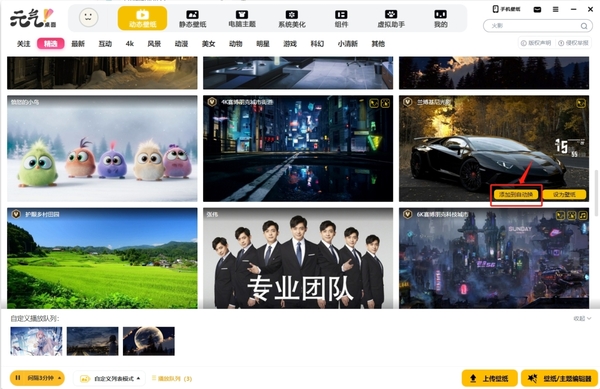
4、添加完成后,设置壁纸切换的间隔时间,如下图所示。

5、设置完成后,点击“播放”按钮即可开始自动更换壁纸,如下图所示。

上面就是小编为大家带来的元气桌面怎么设置自动换壁纸的全部内容,希望对大家能够有所帮助哦。
以上是元气桌面怎么设置自动换壁纸-元气桌面设置自动换壁纸的方法的详细内容。更多信息请关注PHP中文网其他相关文章!

热AI工具

Undresser.AI Undress
人工智能驱动的应用程序,用于创建逼真的裸体照片

AI Clothes Remover
用于从照片中去除衣服的在线人工智能工具。

Undress AI Tool
免费脱衣服图片

Clothoff.io
AI脱衣机

AI Hentai Generator
免费生成ai无尽的。

热门文章

热工具

记事本++7.3.1
好用且免费的代码编辑器

SublimeText3汉化版
中文版,非常好用

禅工作室 13.0.1
功能强大的PHP集成开发环境

Dreamweaver CS6
视觉化网页开发工具

SublimeText3 Mac版
神级代码编辑软件(SublimeText3)
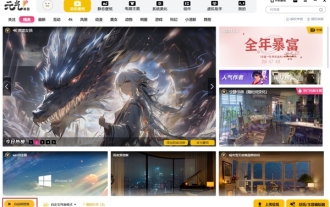 元气桌面怎么设置自动换壁纸-元气桌面设置自动换壁纸的方法
Mar 04, 2024 pm 12:40 PM
元气桌面怎么设置自动换壁纸-元气桌面设置自动换壁纸的方法
Mar 04, 2024 pm 12:40 PM
近期有很多小伙伴咨询小编元气桌面怎么设置自动换壁纸,接下来就让我们一起学习一下元气桌面设置自动换壁纸的方法吧,希望可以帮助到大家。1、首先打开元气桌面软件,在主页的左下角找到“自动换壁纸”选项,如下图所示。2、然后点击“自动换壁纸”,需要添加自己想要切换的壁纸,如下图所示。3、在添加壁纸时,我们可以选择多种风格的壁纸,只需将鼠标移动到你喜欢的壁纸上,然后点击“添加到自动换”按钮即可,如下图所示。4、添加完成后,设置壁纸切换的间隔时间,如下图所示。5、设置完成后,点击“播放”按钮即可开始自动更换壁
 元气桌面怎么切换图标样式-元气桌面切换图标样式的方法
Mar 04, 2024 am 11:52 AM
元气桌面怎么切换图标样式-元气桌面切换图标样式的方法
Mar 04, 2024 am 11:52 AM
大家知道元气桌面怎么切换图标样式吗?下文小编就带来了元气桌面切换图标样式的方法,希望对大家能够有所帮助,一起跟着小编来学习一下吧!1、首先打开元气桌面,点击界面顶部的【系统美化】,选择【图标美化】,如下图所示。2、然后选择自己喜欢的程序图标样式,点击界面右下角的【应用效果】按钮即可,如下图所示。上面就是小编为大家带来的元气桌面怎么切换图标样式的全部内容,希望对大家能够有所帮助哦。
 元气桌面如何设置开机自动开启元气壁纸-元气桌面设置开机自动开启元气壁纸的方法
Mar 05, 2024 am 10:16 AM
元气桌面如何设置开机自动开启元气壁纸-元气桌面设置开机自动开启元气壁纸的方法
Mar 05, 2024 am 10:16 AM
你们是不是也很喜欢使用元气桌面呢?不过你们知道元气桌面如何设置开机自动开启元气壁纸吗?下文小编就为大伙带来了元气桌面设置开机自动开启元气壁纸的方法,让我们一同来下文看看吧。双击打开电脑上的元气桌面软件。打开菜单,点击选择设置。点击基本设置,设置开机自动开启元气壁纸。
 元气桌面怎样设置性能优先模式-元气桌面设置性能优先模式的方法
Mar 04, 2024 pm 08:25 PM
元气桌面怎样设置性能优先模式-元气桌面设置性能优先模式的方法
Mar 04, 2024 pm 08:25 PM
很多人都在使用元气桌面软件,不过你们晓得元气桌面怎样设置性能优先模式吗?下文小编就为大伙带来了元气桌面设置性能优先模式的方法,感兴趣的用户快来下文看看吧。打开民虚元气桌择涛面,点击界面右上角的设置图标。点击选择设置选项。打排阅掩开动态壁纸设置,设置开启性能优先模式。
 元气桌面如何关闭动态壁纸声音-元气桌面关闭动态壁纸声音的具体操作
Mar 06, 2024 pm 01:01 PM
元气桌面如何关闭动态壁纸声音-元气桌面关闭动态壁纸声音的具体操作
Mar 06, 2024 pm 01:01 PM
最近一些刚接触元气桌面的新用户,询问小编元气桌面如何关闭动态壁纸声音?接下来,小编就为各位带来了元气桌面关闭动态壁纸声音的具体操作,让我们一起来下文看看吧。进入元气桌面软件,点击【菜单】选项。选择【设置】选项。取消【动态壁纸声音】选项的勾选完成设置。
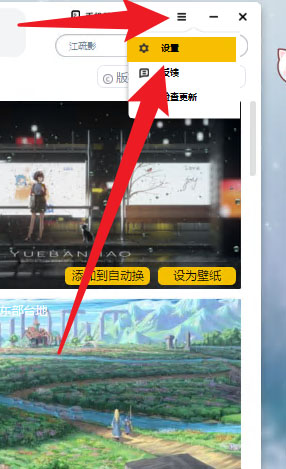 元气桌面在哪开启图标整理功能-元气桌面开启图标整理功能的方法
Mar 04, 2024 am 11:34 AM
元气桌面在哪开启图标整理功能-元气桌面开启图标整理功能的方法
Mar 04, 2024 am 11:34 AM
有很多朋友还不知道元气桌面在哪开启图标整理功能,所以下面小编就讲解了元气桌面开启图标整理功能的方法,有需要的小伙伴赶紧来看一下吧,相信对大家一定会有所帮助哦。1、打开元气桌面软件,点击右上角设置功能,如下图所示。进入设置页面,点击左侧的“基本设置”,然后定位到“桌面整理”区域,勾选“开启图标整理”选项即可,示例如下图。上面就是小编为大家带来的元气桌面在哪开启图标整理功能的全部内容,希望对大家能够有所帮助哦。
 元气桌面如何隐藏桌面顶部的'桌面挂件”-元气桌面隐藏桌面顶部的'桌面挂件”的方法
Mar 04, 2024 pm 04:01 PM
元气桌面如何隐藏桌面顶部的'桌面挂件”-元气桌面隐藏桌面顶部的'桌面挂件”的方法
Mar 04, 2024 pm 04:01 PM
你们是不是也在使用元气桌面呢?不过你们了解元气桌面如何隐藏桌面顶部的“桌面挂件”吗?以下文章就讲述了元气桌面隐藏桌面顶部的“桌面挂件”的方法,感兴趣的用户快来下文看看吧。打开元气桌面,点击右上角的【三】按钮。在下拉菜单中,点击【设置】。打开设置窗口,点击【基本设置】。在基本设置中,点击取消勾选在桌面上显示“桌面挂件”选项。
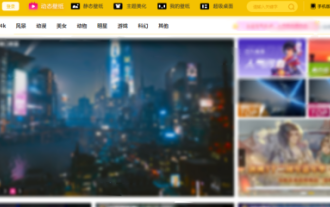 元气桌面怎么进行意见反馈-元气桌面进行意见反馈的方法
Mar 06, 2024 pm 04:58 PM
元气桌面怎么进行意见反馈-元气桌面进行意见反馈的方法
Mar 06, 2024 pm 04:58 PM
本期为你们带来的内容是关于元气桌面的,你们晓得元气桌面怎么进行意见反馈吗?接下来,小编就为各位讲述了元气桌面进行意见反馈的方法,让我们一起来下文看看吧。打开电脑中所安装的“元气桌面”,点击这里的三条横线图标。选择“反馈”。最后在输入框中填写我们需要反馈的内容,并点击下方的“提交”即可。






